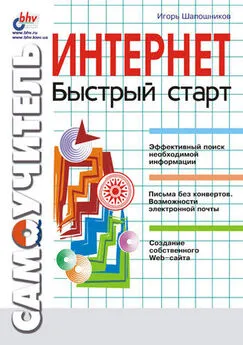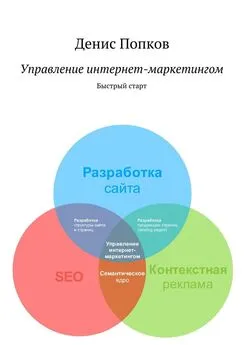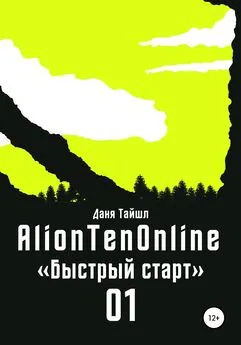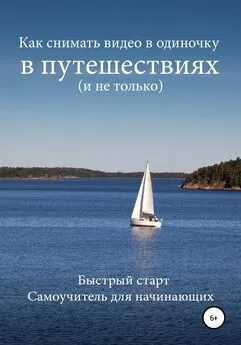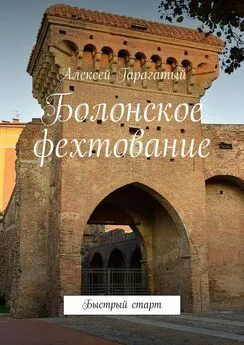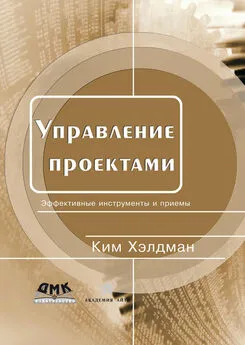Игорь Шапошников - Интернет. Быстрый старт
- Название:Интернет. Быстрый старт
- Автор:
- Жанр:
- Издательство:Array Литагент «БХВ»
- Год:2001
- Город:СПб
- ISBN:5-94157-067-8
- Рейтинг:
- Избранное:Добавить в избранное
-
Отзывы:
-
Ваша оценка:
Игорь Шапошников - Интернет. Быстрый старт краткое содержание
Интернет. Быстрый старт - читать онлайн бесплатно ознакомительный отрывок
Интервал:
Закладка:
Примечание
Как и графика, видеоклипы хранятся в отдельных файлах различных форматов. Браузер Internet Explorer способен воспроизводить видеоресурсы из файлов форматов Video for Windows (расширение avl), Windows Media (asf) и Real Video (ra).
К мультимедийным объектам относятся также аудиоресурсы, т. е. звуки и мелодии, воспроизводимые при загрузке той или иной страницы. Порядок их загрузки и воспроизведения регулируется при помощи свойства Воспроизводить звуки.
Примечание
Конечно, вы уже догадались, что и звуки хранятся в отдельных файлах. Именно эта обособленность мультимедийных ресурсов и дает возможность отделять их от загрузки Web-страницы, в которую они внедрены. В последней главе данной книги, посвященной самостоятельному созданию Web-страниц, будет подробно рассмотрена эта технология. А пока стоит лишь упомянуть, что браузер Internet Explorer «понимает» файлы звуковых форматов VAW, MIDI, Real Media, AIFF Sound и AU Sound.
Все рассмотренные выше параметры позволяли включать и отключать загрузку объемных мультимедийных фрагментов с целью ускорения загрузки основной Web-страницы. Впрочем, если случилось так, что скорость соединения с провайдером ниже любого разумного предела, а работать в Интернете необходимо, можно пойти на «крайнюю меру» и отключить даже загрузку обычных рисунков. Этой операцией заведует свойство Отображать рисунки.
Остальные свойства группы Мультимедиамалофункциональны и поэтому здесь не обсуждаются.
Также нам предстоит рассмотреть несколько свойств группы Обзор.Так, например, рекомендуется оставить включенным и действующим свойство Автоматически проверять обновления Internet Explorer.В этом режиме браузер Internet Explorer будет самостоятельно регулярно наведываться на сайт своего производителя – корпорации Microsoft, и проверять, не выпущена ли новая версия браузера. Если появятся обновления, браузер выведет об этом сообщение и предложит получить и установить это обновление.
Многие Web-страницы содержат активные элементы, которые могут правильно отображаться только тогда, когда установлен какой-либо специализированный программный модуль, отвечающий за их отображение. Получение подобных модулей из Интернета и установка тоже могут происходить самостоятельно, но хотелось бы, чтобы браузер все-таки спрашивал вашего разрешения на подобные действия. Для этого следует установить флажок у свойства Включить установку по запросу.
Свойство Использовать встроенное автозаполнение для веб-адресовактивизирует очень интересную и полезную функцию. Браузер Internet Explorer отслеживает перемещения пользователя по просторам Интернета и запоминает адреса ресурсов, введенные в поле Адрес.Когда же пользователь начнет вводить адрес, похожий на один из тех, которые были введены ранее, Internet Explorer может внести в поле ввода этот прежний адрес. Так, например, если пользователь ранее посещал сайт www.disney.com, а затем в один из следующих сеансов работы начнет вводить адрес, начинающийся с www.disn, то браузер Internet Explorer подставит в поле адреса строку www.disney.com. Естественно, для того чтобы эта функция работала, необходимо установить флажок напротив упомянутого свойства.
Вы уже знаете, что гиперссылки подчеркиваются в тексте Web-страницы для того, чтобы их было удобнее различать. При помощи свойств браузера вы можете указать, в каких случаях следует подчеркивать гиперссылки. Для этого применяется группа переключателей с общим наименованием Подчеркивать ссылки.Существует три переключателя: Всегда, Никогдаили При наведении.Значение первых двух понятно и без расшифровки. Последний же переключатель позволяет указывать браузеру, что гиперссылки следует подчеркивать тогда, когда пользователь наводит на них курсор мыши.
В тех случаях, когда загружаемая Web-страница достаточно велика, имеет смысл получать сообщение об окончании ее загрузки. Для этого следует установить флажок у свойства Уведомлять при окончании загрузки.
Браузер Internet Explorer позволяет устанавливать автозаполнение не только для имен Web-сайтов, но и для полей ввода в специализированных Web-страницах. Для включения этой функции следует выбрать в диалоговом окне Свойства обозревателявкладку Содержаниеи на ней нажать кнопку Автозаполнение.При этом будет активизировано диалоговое окно Настройка автозаполнения,чей внешний вид показан на рис. 3.7.

Рис. 3.7. Диалоговое окно Настройка автозаполнения
Рассмотрим сперва механизм реализации функции автозаполнения. С автозаполнением для адресов Web-сайтов все просто. Это аналог журнала посещений. При наборе адреса браузер анализирует список ранее введенных пользователем адресов и подставляет ближайший совпадающий адрес. А вот с автозаполнением полей ввода данных на Web-страницах все обстоит иначе.
Для того чтобы Web-сайты могли получать данные, введенные их посетителями, были созданы специализированные типы Web-страниц, так называемые формы. Очень часто эта возможность применяется для регистрации пользователя на том или ином Web-сайте. Браузер Internet Explorer запоминает все введенные данные в каждую форму, соотнося их с именем Web-страницы, на которой и размещается эта форма. И когда пользователь в следующий раз попадет на эту же страницу и начнет заполнять форму, например, для того, чтобы пройти авторизацию на сайте, где он был ранее зарегистрирован, браузер Internet Explorer будет подставлять в поля ввода ту же информацию, которая ранее вводилась в эти поля. Если, конечно, включена функция автозаполнения форм.
Итак, для того чтобы включить автозаполнение форм, надо установить флажок Использовать автозаполнение для форм.В том случае, если необходимо вставлять лишь идентификационное имя пользователя (логин) и пароль, которые авторизуют его на том или ином сайте, стоит установить флажок Использовать автозаполнение для имен пользователей и паролей в формах.При этом в целях безопасности браузер Internet Explorer подставленные пароли будет отображать в виде последовательности символов звездочки.
Впрочем, если компьютер и доступ в Интернет используются не единолично, имеет смысл не предлагать к автозаполнению пароли без предварительного запроса. Для этого следует установить флажок Запрос на сохранение пароля.
Все введенные пользователем данные сохраняются в специализированном журнале браузера Internet Explorer, откуда они потом и извлекаются для автозаполнения. Если возникла необходимость очистить журнал данных, введенных ранее пользователем в формы, следует нажать кнопку Очистить формы.А для очистки списка введенных паролей используется кнопка Очистить пароли.
Читать дальшеИнтервал:
Закладка: